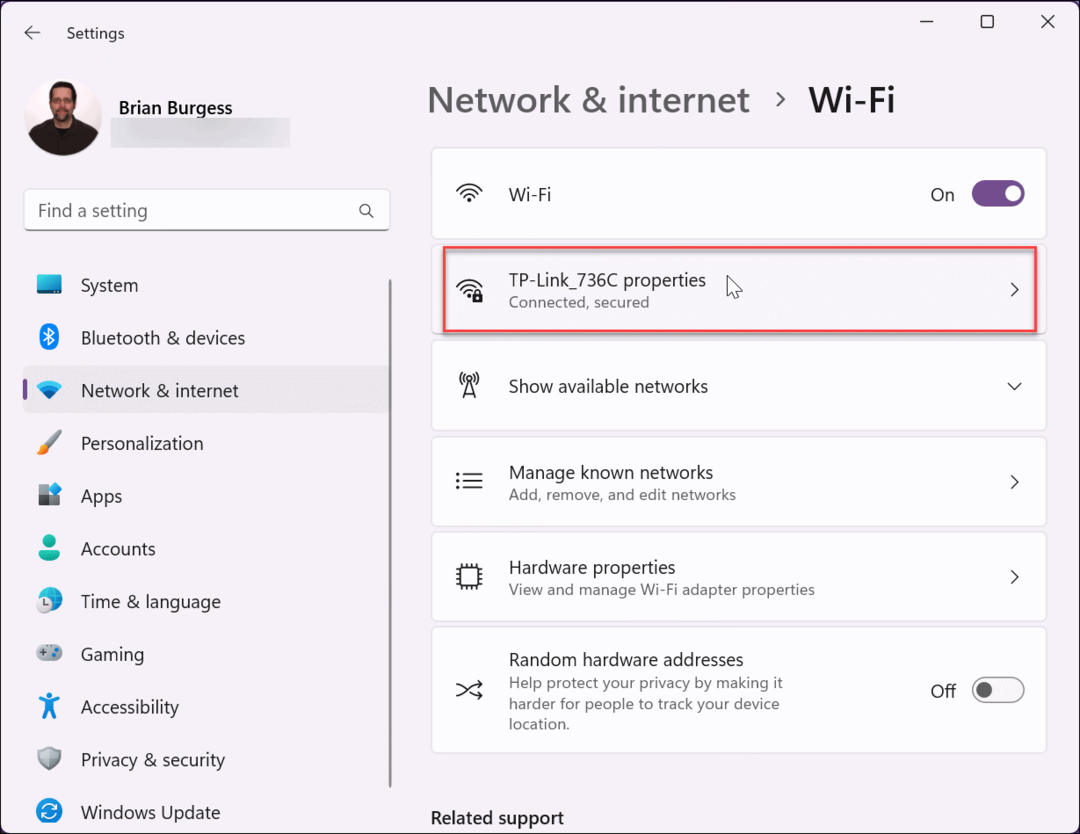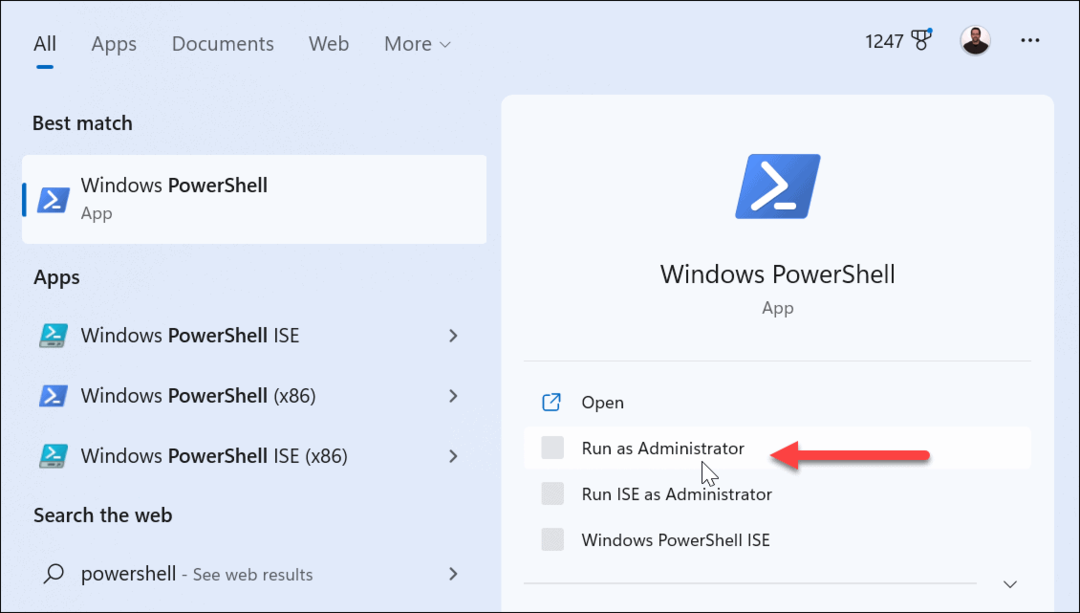צריך לתפוס קובץ במחשב האישי שלך בכדי להכניס אותו למכשיר אנדרואיד? כעת עם הגרסה האחרונה של סייר הקבצים ES, תוכלו לעשות זאת דרך רשת ה- WiFi שלכם.
אם אתה צריך לגשת לקובץ במחשב ולהכניס אותו למכשיר האנדרואיד שלך, אתה יכול לעשות זאת על ידי חיבור כבל USB. דוגמה לכך יכולה להיות הוספת הסרטונים שלך ל- Kindle Fire. אבל אם אתה רוצה דרך קלה יותר, עם הגרסה האחרונה של ES File Explorer (בחינם) תוכל לעשות זאת דרך רשת ה- WiFi שלך.
שתף קבצים מאנדרואיד ל- Windows Over WiFi
הורד והתקן סייר הקבצים ES לסמארטפון או לטאבלט. אם כבר התקנתם אותו, הקפידו לעדכן לגרסה 3 ומעלה. בדוגמה זו אני משתמש ב- Nexus 7, אך זו צריכה להיות חוויה דומה בכל רחבי הלוח בכל הגרסאות.
פתח את סייר הקבצים ES והקש על רשת> LAN.
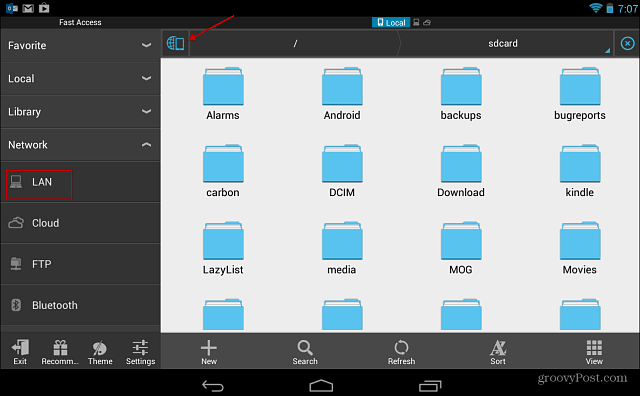
בשלב הבא עליך להתחיל לראות את המחשבים הפועלים ברשת הביתית שלך. אם לא, הקש על כפתור החיפוש מהתפריט בתחתית. זה יסרוק את הרשת שלך שוב וירענן את המסך. אם אינך בטוח איזו מכונה תרצה, עיין במדריך שלנו בנושא כיצד למצוא את ה- IP המקומי של המחשב שלך כתובת.
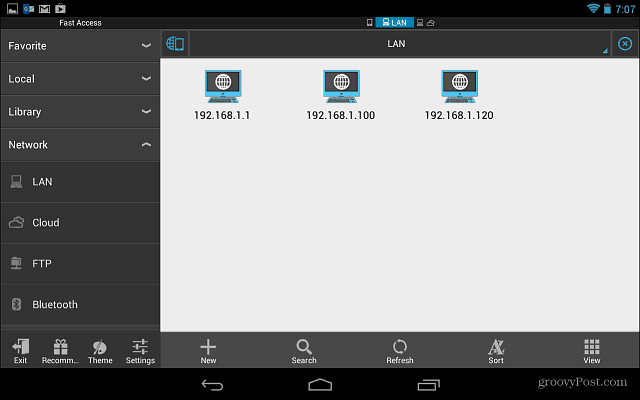
פשוט הקש על המערכת שאתה רוצה והיכנס באמצעות שם המשתמש והסיסמה של Windows. אתה יכול גם לזכור את האישורים שלך, כך שיהיה לך קל יותר להתחבר בפעם הבאה.
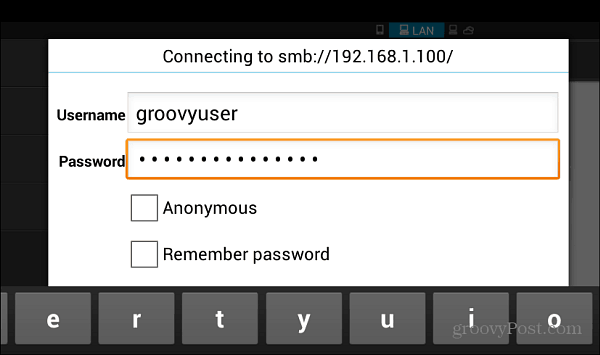
הנה לך! עכשיו אתה יכול להתחיל לשתף קבצים למחשב האישי שלך או להפך.
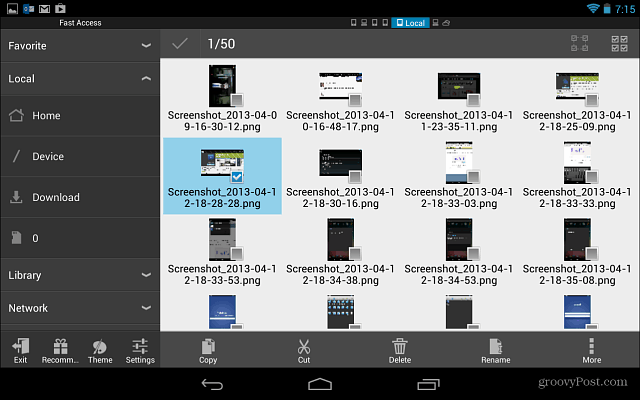
הקשה על כפתור More מציגה רשימה מרשימה של תכונות בהן ניתן לנווט ולהשיג בדיוק את מה שאתה צריך. שיטה זו היא כך הרבה יותר קל מאשר צורך לחבר את המכשיר למחשב בכל פעם שאתה רוצה להעביר קובץ.
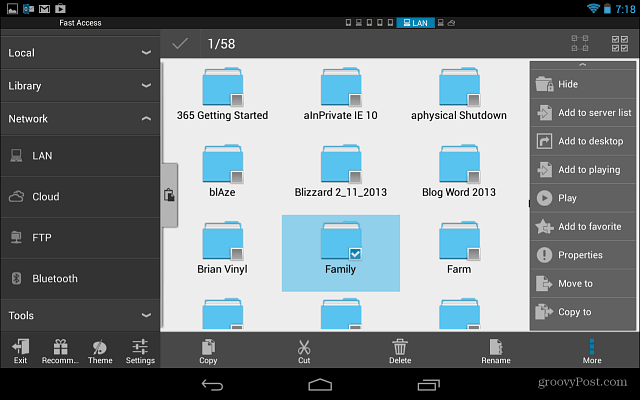
אתה יכול גם להעביר קבצים בין מחשב אנדרואיד באמצעות אפליקציה כמו AirDroid. אבל אני ממליץ להשתמש ב- ES File Explorer V3 מכיוון שהוא חזק ויש לו כל כך הרבה דברים שאתה יכול לעשות איתו.